วิธีปลดล็อกแล็ปท็อป Acer ลืมรหัสผ่านโดยไม่ใช้ดิสก์

คุณเป็นผู้ใช้แล็ปท็อป Acer หรือไม่? คุณลืมรหัสผ่านของระบบและสงสัย ว่าจะปลดล็อกแล็ปท็อป Acer ได้อย่างไร? ไม่ต้องกังวล! ในบทความนี้ คุณจะได้เรียนรู้วิธีต่างๆ ในการเข้าสู่แล็ปท็อป Acer โดยไม่ต้องใช้รหัสผ่าน
คุณใช้รหัสผ่านกับระบบเพื่อป้องกันการเข้าถึงโดยไม่ได้รับอนุญาต แต่ถ้าคุณพบว่ามันยากต่อการจำรหัสผ่าน การถูกล็อคโดยส่วนใหญ่เป็นสิ่งที่น่าหงุดหงิดที่สุด โดยเฉพาะอย่างยิ่งหากคุณต้องการไฟล์บางไฟล์อย่างเร่งด่วน
อ่านคู่มือนี้เพื่อเรียนรู้วิธีต่างๆ ในการปลดล็อกแล็ปท็อปของ Acer โดยไม่ทำให้ข้อมูลของคุณสูญหาย
วิธีที่ 1: วิธีที่ดีที่สุดในการปลดล็อกแล็ปท็อป Acer ลืมรหัสผ่าน
เมื่อคุณลืมรหัสผ่าน Windows ของคุณและคิดเกี่ยวกับวิธีการปลดล็อกแล็ปท็อปของ Acer ที่ลืมรหัสผ่าน Windows Password Remover เป็นซอฟต์แวร์ที่ยอดเยี่ยมที่สามารถช่วยคุณในสถานการณ์ที่ยากลำบากได้
ด้วยอัตราความสำเร็จสูงสุด มันจึงกลายเป็นตัวเลือกอันดับต้น ๆ ของผู้ใช้ ซอฟต์แวร์ที่ใช้งานง่ายนี้อัดแน่นไปด้วยคุณสมบัติที่โดดเด่นมากมาย ช่วยให้คุณเข้าถึงแล็ปท็อป Acer ด้วยขั้นตอนง่ายๆ
คุณสมบัติที่น่าทึ่งของ Windows Password Remover ประกอบด้วย:
- การลบหรือรีเซ็ตรหัสผ่านแล็ปท็อป Acer ของคุณ
- การสร้างและการลบบัญชี Windows
- คุณสามารถสร้างดิสก์รีเซ็ตรหัสผ่านด้วยซอฟต์แวร์นี้
อ่านเพื่อทำความเข้าใจขั้นตอนต่างๆ ที่จะช่วยคุณปลดล็อกแล็ปท็อป Acer
ส่วนที่ 1: สร้างดิสก์รีเซ็ตรหัสผ่าน
ขั้นตอนที่ 1: ติดตั้งและดาวน์โหลด Windows Password Remover บนคอมพิวเตอร์เครื่องอื่น

ขั้นตอนที่ 2: เลือก USB Flash Drive หรือ CD/DVD เป็นสื่อสำหรับบูต
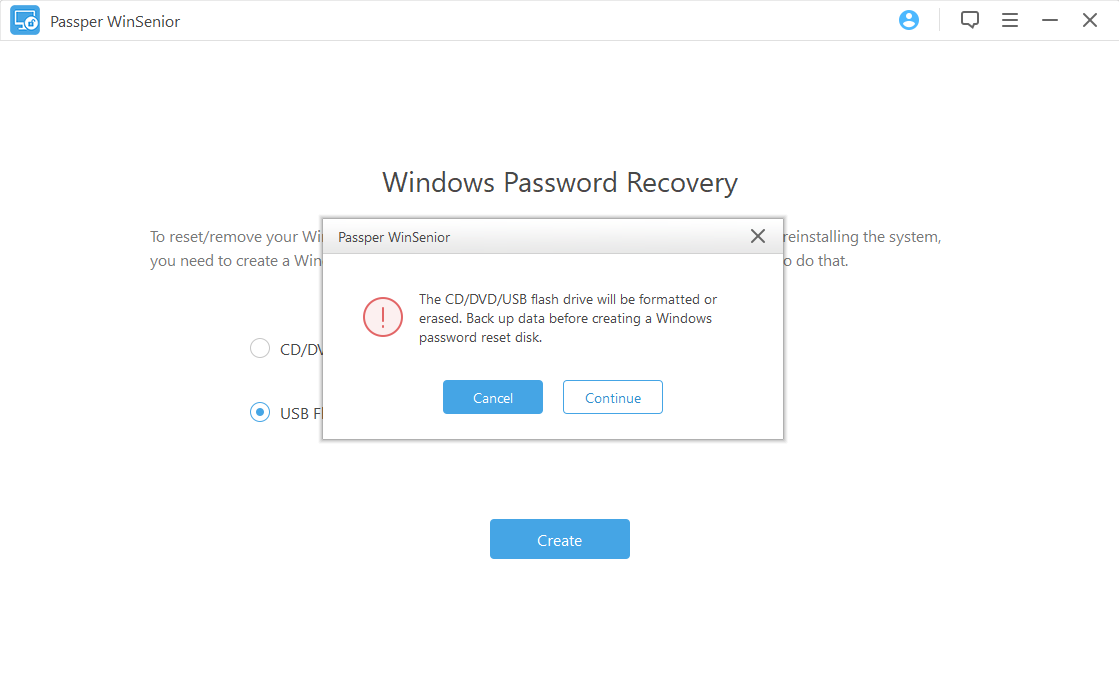
ขั้นตอนที่ 3: คลิกที่ “ถัดไป” ในหน้าต่างป๊อปอัป

ขั้นตอนที่ 4: การเขียนดิสก์ที่บูตได้
รอจนกว่าการเบิร์นดิสก์กำลังดำเนินการอยู่ อาจใช้เวลาสักครู่ จากนั้นปฏิบัติตามคู่มือผู้ใช้บนหน้าจอเพื่อทำขั้นตอนนี้ให้เสร็จสิ้น

ดิสก์รีเซ็ตรหัสผ่านสำหรับแล็ปท็อปของ Acer ถูกสร้างขึ้น ใช้เพื่อบูตแล็ปท็อป Acer จากมัน
ส่วนที่ 2: Boot Locked Acer แล็ปท็อปจาก CD/DVD/USB . ที่บูตได้
ขั้นตอนที่ 1: ใส่สื่อสำหรับบูตลงในแล็ปท็อป Acer ของคุณ
ขั้นตอนที่ 2: ในการรีสตาร์ท ให้เข้าสู่เมนู Boot โดยกดปุ่ม “Esc” หรือ “F12”
ขั้นตอนที่ 3: หลังจากเข้าสู่เมนู Boot แล้ว ให้ระบุดิสก์ที่คุณใส่ คุณสามารถเน้นด้วยปุ่มลูกศร ตอนนี้กดที่ “Enter” หลังจากไฮไลต์แล้วบันทึกและออกจากเมนู Boot

ส่วนที่ 3: ปลดล็อกรหัสผ่านแล็ปท็อป Acer
เมื่อคุณออกจากการตั้งค่า BIOS แล็ปท็อป Acer จะรีสตาร์ทอีกครั้ง ตอนนี้เลือกระบบของคุณอีกครั้งที่ต้องการรีเซ็ตรหัสผ่าน

นี่คือขั้นตอนที่ช่วยคุณปลดล็อกรหัสผ่านจากแล็ปท็อปของ Acer ด้วย Windows Password Remover
ขั้นตอนที่ 1: จากคำแนะนำบนหน้าจอ เลือก “ลบรหัสผ่าน Windows” แล้วป้อน “ถัดไป”

ขั้นตอนที่ 2: ลบรหัสผ่านเข้าสู่ระบบ
รหัสผ่านจะถูกลบออกจากแล็ปท็อป Acer ที่ล็อกไว้ภายในระยะเวลาหนึ่ง ตอนนี้ลบดิสก์สำหรับบูตและคลิกที่ “รีบูต” เพื่อรีสตาร์ทแล็ปท็อป Acer ของคุณ

คุณพร้อมที่จะลงชื่อเข้าใช้แล็ปท็อป Acer โดยไม่ต้องใช้รหัสผ่าน
วิธีที่ 2: วิธีปลดล็อกรหัสผ่านแล็ปท็อป Acer โดยใช้ CMD (Windows 7/XP/Vista)
สำหรับผู้ใช้ Windows 7, XP หรือ Vista คำสั่ง DOS ในตัวสามารถช่วยคุณปลดล็อกแล็ปท็อป Acer ที่ถูกล็อกได้ สำหรับวิธีนี้ คุณต้องมีบัญชีผู้ดูแลระบบของคุณที่สร้างขึ้นในขณะที่ติดตั้ง Windows
ขั้นตอนที่ 1: กดปุ่ม “F8” หลังจากเปิดแล็ปท็อป Acer กดปุ่มค้างไว้จนกระทั่ง “Advanced Boot Options” ปรากฏบนหน้าจอ
ขั้นตอนที่ 2: เลือก “Safe Mode with Command Prompt” ด้วยปุ่มลูกศรแล้วกด “Enter”
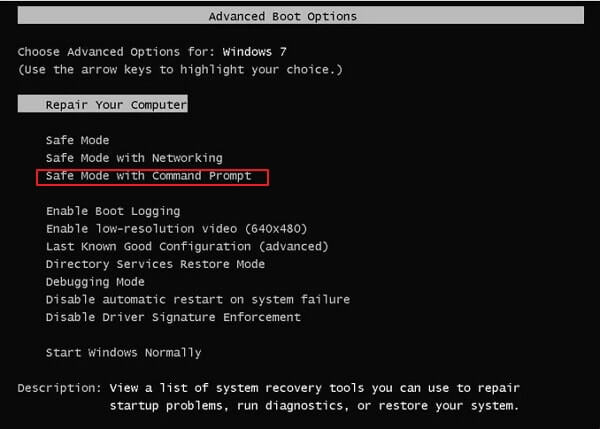
ขั้นตอนที่ 3: บัญชีผู้ดูแลระบบที่ซ่อนอยู่จะพร้อมใช้งานบนหน้าจอ เข้าสู่ระบบบัญชี
ขั้นตอนที่ 4: หลังจากที่คุณลงชื่อเข้าใช้บัญชีผู้ดูแลระบบ ระบบของคุณจะเปิด Command Prompt พร้อมสิทธิ์ของผู้ดูแลระบบ
ขั้นตอนที่ 6: เรียกใช้พรอมต์คำสั่งและรีเซ็ตรหัสผ่านที่ลืมบนแล็ปท็อปของ Acer ด้วยคำสั่งต่อไปนี้
net user
เมื่อคุณป้อนคำสั่ง มันจะแสดงข้อความ – คำสั่งเสร็จสมบูรณ์ รีสตาร์ทแล็ปท็อปของ Acer ด้วยรหัสผ่านที่ตั้งไว้
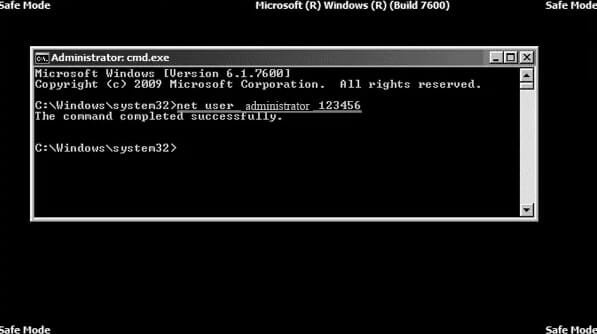
วิธีที่ 3: วิธีปลดล็อกรหัสผ่านแล็ปท็อป Acer โดยการรีเซ็ตรหัสผ่านบัญชี Microsoft (Windows 11/10/8.1/8)
คุณสามารถใช้บัญชี Microsoft บัญชีเดียวเพื่อเข้าสู่ระบบ Windows และแอปพลิเคชัน Microsoft ของคุณได้ ดังนั้น ในกรณีที่ไม่มีดิสก์รีเซ็ตรหัสผ่าน คุณสามารถลองรีเซ็ตรหัสผ่านบัญชี Microsoft ของคุณบน Windows 11, 10, 8.1 และ 8 เพื่อเข้าสู่ระบบ Acer ของคุณ
ต้องคิดเกี่ยวกับวิธีรีเซ็ตรหัสผ่านบัญชี Microsoft ของฉันและวิธีถอดรหัสรหัสผ่านแล็ปท็อป Acer นี่คือขั้นตอนโดยละเอียดสำหรับคุณ
ขั้นตอนที่ 1: เปิดเบราว์เซอร์บนคอมพิวเตอร์เครื่องอื่น แล้วไปที่ https://account.live.com/password/reset
ขั้นตอนที่ 2: แตะที่ “ฉันลืมรหัสผ่าน” จากนั้น “ถัดไป”
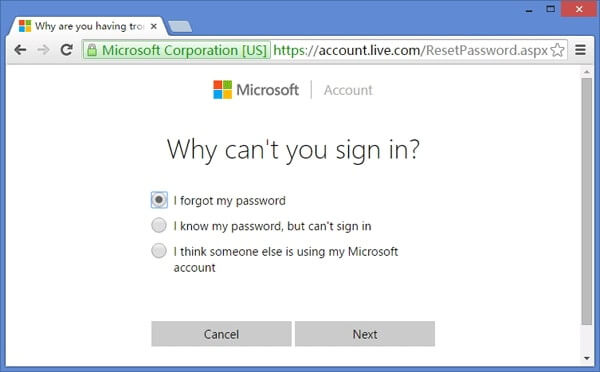
ขั้นตอนที่ 3: ป้อนรายละเอียดของคุณ – หมายเลขโทรศัพท์มือถือหรืออีเมล Microsoft แล้วคลิก “ถัดไป”
ขั้นตอนที่ 4: จากวิธีการแสดง ให้เลือกวิธีที่คุณต้องการให้ Microsoft ส่งรหัสแบบใช้ครั้งเดียวถึงคุณ หลังจากเลือกโหมดที่ต้องการแล้ว ให้คลิกที่ “ถัดไป”
ขั้นตอนที่ 5: กรอกรหัสแบบใช้ครั้งเดียวที่คุณได้รับในโหมดที่คุณต้องการผ่าน Microsoft
ขั้นตอนที่ 6: ย้ายไปที่หน้าถัดไปเพื่อตั้งรหัสผ่านใหม่สำหรับบัญชีของคุณ
ขั้นตอนที่ 7: คลิกที่ “ยืนยัน” หลังจากป้อนรหัสผ่านใหม่เพื่อให้กระบวนการรีเซ็ตรหัสผ่านแล็ปท็อป Acer เสร็จสมบูรณ์
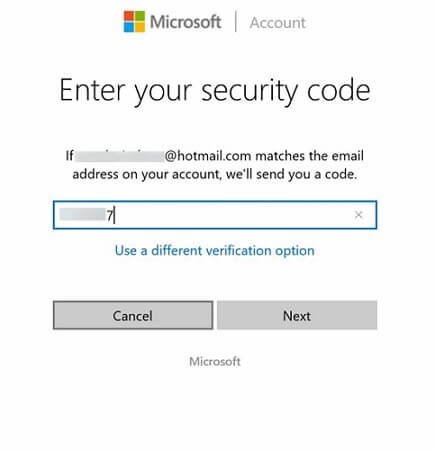
ขั้นตอนที่ 8: รีสตาร์ทแล็ปท็อป Acer ของคุณและป้อนรหัสผ่านใหม่ คุณอาจเข้าสู่แล็ปท็อป Acer ได้แล้ว
วิธีที่ 4: วิธีปลดล็อกรหัสผ่านแล็ปท็อป Acer ด้วยเครื่องมือฟรี Ophcrack
หากคุณค้นหาเครื่องมือฟรีสำหรับการรีเซ็ตรหัสผ่านแล็ปท็อป Acer Ophcrack เป็นเครื่องมือที่ดีที่สุดสำหรับคุณ รีเซ็ตรหัสผ่านโดยทำตามขั้นตอนโดยละเอียด:
ขั้นตอนที่ 1: ดาวน์โหลดอิมเมจ Ophcrack ISO และเบิร์นลงใน USB หรือ CD/DVD ของคุณ
ขั้นตอนที่ 2: ใส่ดิสก์ที่อิมเมจ ISO ถูกเบิร์น จากนั้นบูตแล็ปท็อป Acer จากดิสก์สำหรับบูต
ขั้นตอนที่ 3: ตอนนี้รอจนกว่าเครื่องมือจะโหลดโดยอัตโนมัติ หากไม่เปิดขึ้นมาเอง ให้เลือกตัวเลือกแรก เครื่องมือนี้จะสแกนระบบของคุณ อ่าน Windows และข้อมูลพาร์ติชั่นดิสก์ด้วย เนื่องจากกระบวนการทั้งหมดเป็นไปโดยอัตโนมัติ คุณไม่จำเป็นต้องดำเนินการใดๆ
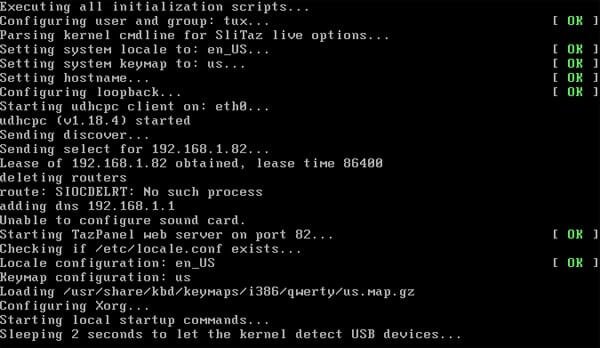
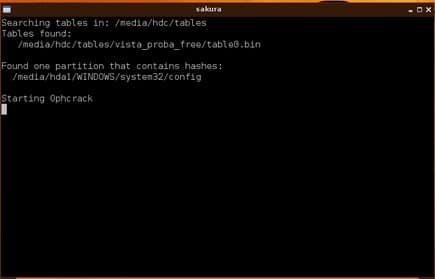
ขั้นตอนที่ 4: คุณจะเห็นรายการบัญชีผู้ใช้ต่างๆ บนหน้าจอ เครื่องมือนี้จะแสดงรหัสผ่าน Windows ของคุณที่แคร็กที่ด้านหน้าบัญชีผู้ใช้ของคุณ จดบันทึกและนำซีดีหรือ USB ที่ใส่อยู่ออก
ตอนนี้รีบูตแล็ปท็อป Acer และใช้รหัสผ่านที่คุณเห็นบนหน้าจอซอฟต์แวร์และลงชื่อเข้าใช้แล็ปท็อป Acer ของคุณ
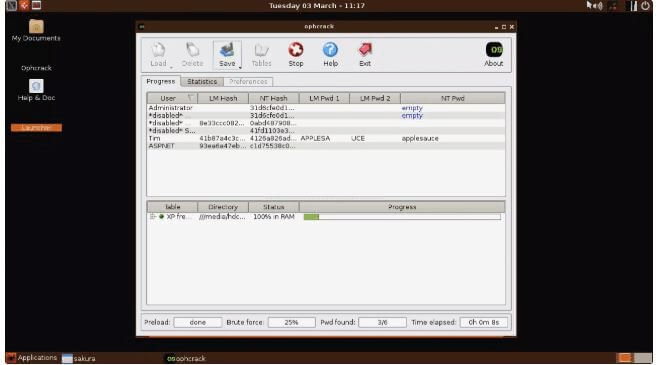
วิธีที่ 5: วิธีปลดล็อกรหัสผ่านแล็ปท็อป Acer โดยการรีเซ็ตเป็นค่าจากโรงงาน
หากคุณมีไฟล์และข้อมูลสำรองของ Windows คุณสามารถใช้ตัวเลือกการรีเซ็ตเป็นค่าเริ่มต้นเพื่อลบรหัสผ่านที่ลืมออกจากแล็ปท็อป Acer ได้ หากคุณพบว่ามันยากและคิดว่าจะใช้งานแล็ปท็อป Acer ได้อย่างไรโดยไม่ต้องใช้รหัสผ่าน นี่คือขั้นตอนโดยละเอียดที่จะช่วยคุณปลดล็อกแล็ปท็อป Acer ของคุณ
แต่อย่าลืมใช้วิธีนี้เฉพาะเมื่อคุณมีข้อมูลสำรองของระบบหรือไม่มีข้อมูลสำคัญที่จัดเก็บไว้ในแล็ปท็อป Acer ของคุณ
ขั้นตอนที่ 1: เปิดแล็ปท็อป Acer และเมื่อคุณเห็นโลโก้ Acer ให้กดปุ่ม “Alt” และ “F10”
ขั้นตอนที่ 2: รอสักครู่จนกว่าคุณจะเห็นหน้าจอใหม่ที่มีตัวเลือกต่างๆ
ขั้นตอนที่ 3: คลิกที่ “แก้ไขปัญหา”

ขั้นตอนที่ 4: คลิกที่ “รีเซ็ตพีซีเครื่องนี้”
หลังจากเลือก “แก้ไขปัญหา” สองตัวเลือกจะปรากฏขึ้นบนหน้าจอ – “รีเซ็ตพีซีเครื่องนี้” และอีกตัวเลือกหนึ่งคือ “ตัวเลือกขั้นสูง” จากทั้งสอง ให้เลือก “รีเซ็ตพีซีเครื่องนี้”
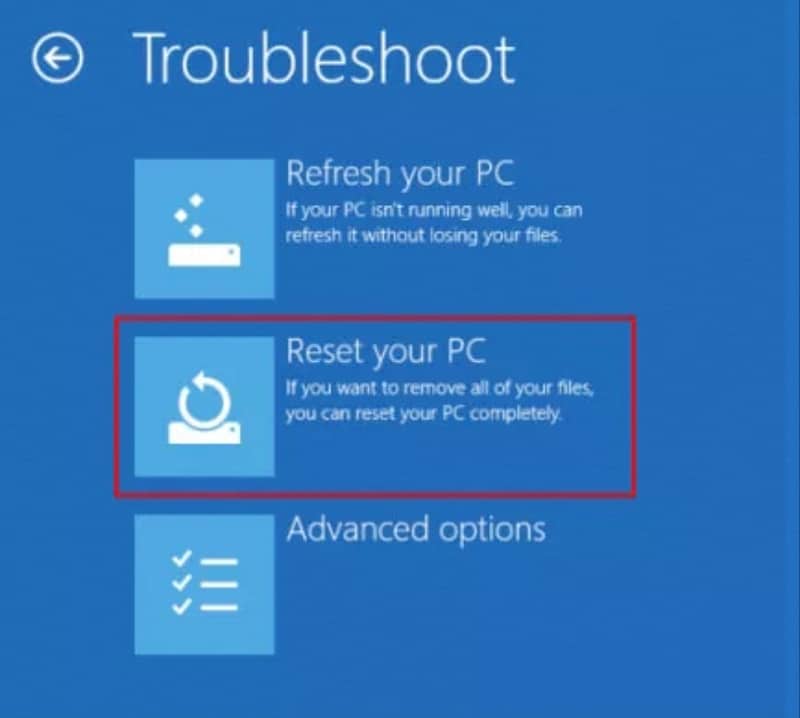
ขั้นตอนที่ 5: เลือก “ลบทุกอย่าง”
เมื่อคุณคลิกที่ “รีเซ็ตพีซีเครื่องนี้” คุณจะเห็นสองตัวเลือก – “เก็บไฟล์ของฉัน” และตัวเลือกที่สองคือ “ลบทุกอย่าง” คลิกที่ “ลบทุกอย่าง”

ขั้นตอนที่ 7: ทันทีที่คุณคลิกที่ “ลบทุกอย่าง” ไฟล์ โปรแกรม และแม้แต่การตั้งค่าที่คุณบันทึกไว้ทั้งหมดจะถูกลบออกจากระบบ นอกจากนี้ รหัสผ่านที่ตั้งไว้ของคุณยังถูกลบอีกด้วย
ตอนนี้คุณสามารถเข้าสู่ระบบแล็ปท็อป Acer ของคุณได้โดยไม่มีปัญหาใดๆ กู้คืนหากคุณมีข้อมูลสำรองและนำทางผ่านไฟล์ของคุณได้อย่างง่ายดาย
บทสรุป
เมื่อคุณมีข้อมูลที่เป็นความลับในระบบของคุณ การปกป้องข้อมูลด้วยรหัสผ่านจะกลายเป็นเรื่องสำคัญ เนื่องจากคุณจำเป็นต้องจำรหัสผ่านจำนวนมาก เช่น บัญชีอีเมล, Microsoft, รหัสอย่างเป็นทางการ, รหัสผ่านโทรศัพท์, รหัสผ่าน Windows ดังนั้นมีโอกาสที่คุณจะลืมรหัสผ่านได้
ในสถานการณ์เช่นนี้ หากคุณลืมรหัสผ่านแล็ปท็อป Acer ของคุณและสงสัย ว่าจะปลดล็อกแล็ปท็อป Acer ได้อย่างไร ลืมรหัสผ่าน โพสต์ของเราจะพิสูจน์ได้ว่าเป็นประโยชน์กับคุณอย่างแน่นอน
เราได้กล่าวถึงวิธีการต่างๆ ที่แนะนำคุณในการปลดล็อกแล็ปท็อป Acer ของคุณ วิธีการทั้งหมดเหล่านี้จะช่วยให้คุณเข้าถึงแล็ปท็อป Acer ที่ถูกล็อกได้อย่างแน่นอน จากวิธีการที่กล่าวถึงทั้งหมด Windows Password Remover เป็นซอฟต์แวร์ที่ดีที่สุดที่ช่วยให้เข้าถึงแล็ปท็อป Acer ของคุณได้อย่างรวดเร็ว



